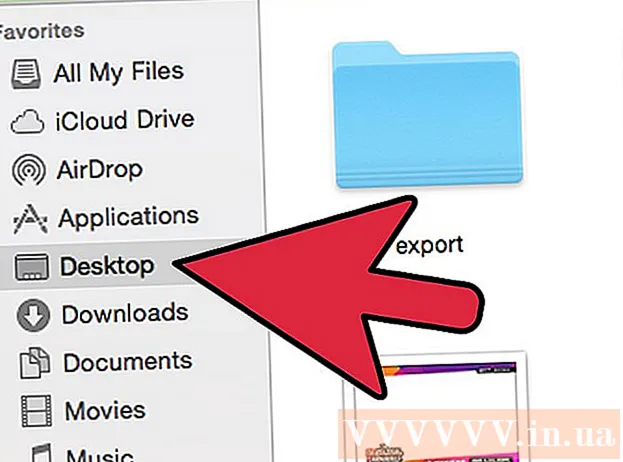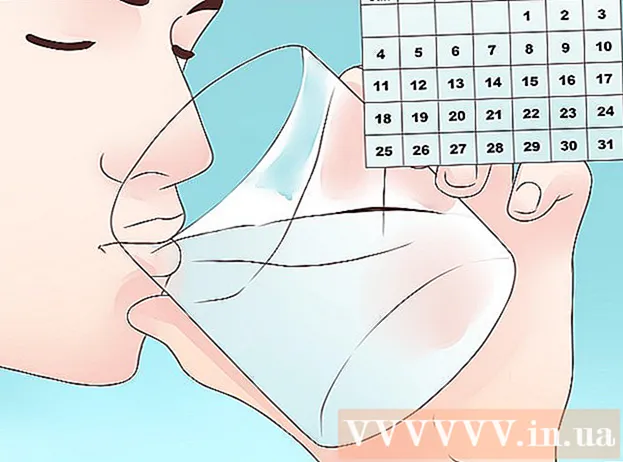Yazar:
William Ramirez
Yaratılış Tarihi:
17 Eylül 2021
Güncelleme Tarihi:
1 Temmuz 2024

İçerik
- adımlar
- Bölüm 1/4: Akıllı telefonunuzun adres defterini kullanma
- Bölüm 2/4: Kullanıcı adınızı kullanma
- Bölüm 3/4: Bir Snapcode Kullanma
- Bölüm 4/4: Yakına Ekle'yi Kullanma
- İpuçları
- Uyarılar
Bu makalede, Snapchat'te insanları nasıl arayacağınızı ve onları kişi listenize nasıl ekleyeceğinizi göstereceğiz.
adımlar
Bölüm 1/4: Akıllı telefonunuzun adres defterini kullanma
 1 Snapchat'i başlatın. Sarı zemin üzerine beyaz hayalet şeklindeki simgeye tıklayın. Genellikle, masaüstü bilgisayarlardan birinde veya uygulama çekmecesinde bulabilirsiniz.
1 Snapchat'i başlatın. Sarı zemin üzerine beyaz hayalet şeklindeki simgeye tıklayın. Genellikle, masaüstü bilgisayarlardan birinde veya uygulama çekmecesinde bulabilirsiniz. - Henüz Snapchat'te oturum açmadıysanız, Oturum Aç'ı tıklayın, ardından kullanıcı adınızı (veya e-posta adresinizi) ve şifrenizi girin.
 2 Kamera açıkken ekranı aşağı kaydırın. Profil sayfanıza yönlendirileceksiniz.
2 Kamera açıkken ekranı aşağı kaydırın. Profil sayfanıza yönlendirileceksiniz.  3 Arkadaşlarım'a dokunun. Bu seçeneği profil sayfanızın altında bulacaksınız.
3 Arkadaşlarım'a dokunun. Bu seçeneği profil sayfanızın altında bulacaksınız.  4 Kişiler'i tıklayın. Bu sekme ekranın sağ üst tarafındadır.
4 Kişiler'i tıklayın. Bu sekme ekranın sağ üst tarafındadır. - Snapchat'in akıllı telefon kişilerinize erişimi yoksa, adres defterinizden kişi ekleyemezsiniz.
- Telefon numaranızı henüz Snapchat hesabınıza eklemediyseniz, istendiğinde bunu yapın.
 5 İstediğiniz kişiye gidin. Alfabetik olarak sıralanmaları gerekir.
5 İstediğiniz kişiye gidin. Alfabetik olarak sıralanmaları gerekir. - Aramanızı hızlandırmak için, ekranın üst kısmındaki Arama çubuğuna kişinin adını girin.
 6 Ekle'yi tıklayın. Bu, kişinin adının sağındadır. Herhangi bir kişi bu şekilde eklenebilir.
6 Ekle'yi tıklayın. Bu, kişinin adının sağındadır. Herhangi bir kişi bu şekilde eklenebilir. - Snapchat'e önceden eklenmiş olan kişiler bu sayfada görünmeyecektir.
- İstediğiniz kişi Snapchat kullanmıyorsa, kişinin adının sağ tarafında bir "Davet Et" seçeneği görünecektir.
 7 Kişinin arkadaş listenize eklendiğinden emin olun. Ekranın üst kısmındaki (Kişiler'in solundaki) Arkadaşlar'a dokunun ve arkadaş listenizde adı bulun.
7 Kişinin arkadaş listenize eklendiğinden emin olun. Ekranın üst kısmındaki (Kişiler'in solundaki) Arkadaşlar'a dokunun ve arkadaş listenizde adı bulun. - Eklenen kişiyi aramayı hızlandırmak için ekranın üst kısmındaki Arama çubuğuna bir ad girin.
- Arkadaş olarak eklediğiniz kişinin snaplerinizi görebilmesi için sizi arkadaş listesine de eklemesi gerekir.
Bölüm 2/4: Kullanıcı adınızı kullanma
 1 Snapchat'i başlatın. Sarı zemin üzerine beyaz hayalet şeklindeki simgeye tıklayın. Genellikle, masaüstü bilgisayarlardan birinde veya uygulama çekmecesinde bulabilirsiniz.
1 Snapchat'i başlatın. Sarı zemin üzerine beyaz hayalet şeklindeki simgeye tıklayın. Genellikle, masaüstü bilgisayarlardan birinde veya uygulama çekmecesinde bulabilirsiniz. - Henüz Snapchat'te oturum açmadıysanız, Oturum Aç'ı tıklayın, ardından kullanıcı adınızı (veya e-posta adresinizi) ve şifrenizi girin.
 2 Kamera açıkken ekranı aşağı kaydırın. Profil sayfanıza yönlendirileceksiniz.
2 Kamera açıkken ekranı aşağı kaydırın. Profil sayfanıza yönlendirileceksiniz.  3 Arkadaş Ekle'ye dokunun. Bu, profil sayfanızdaki ikinci seçenektir.
3 Arkadaş Ekle'ye dokunun. Bu, profil sayfanızdaki ikinci seçenektir.  4 Kullanıcı Adıyla Ekle'ye tıklayın. "Kullanıcı Adı Ekle" bölümünde, sayfanın üst kısmında bir arama çubuğu görünür.
4 Kullanıcı Adıyla Ekle'ye tıklayın. "Kullanıcı Adı Ekle" bölümünde, sayfanın üst kısmında bir arama çubuğu görünür. - Arama çubuğunun altındaki listede, kullanıcı adınızı ve genel adınızı bulacaksınız.
 5 Arama çubuğuna arama kullanıcı adınızı girin. Adı hatasız girin.
5 Arama çubuğuna arama kullanıcı adınızı girin. Adı hatasız girin. - İlgili kullanıcının adı, arama çubuğunun altında görünür.
 6 Ekle'ye dokunun. Bu seçeneği kullanıcı adının sağında bulacaksınız. Arkadaş listenize eklenecektir.
6 Ekle'ye dokunun. Bu seçeneği kullanıcı adının sağında bulacaksınız. Arkadaş listenize eklenecektir. - Arkadaş olarak eklediğiniz kişinin snaplerinizi görebilmesi için sizi arkadaş listesine de eklemesi gerekir.
Bölüm 3/4: Bir Snapcode Kullanma
 1 Snapchat'i başlatın. Sarı zemin üzerine beyaz hayalet şeklindeki simgeye tıklayın. Genellikle, masaüstü bilgisayarlardan birinde veya uygulama çekmecesinde bulabilirsiniz.
1 Snapchat'i başlatın. Sarı zemin üzerine beyaz hayalet şeklindeki simgeye tıklayın. Genellikle, masaüstü bilgisayarlardan birinde veya uygulama çekmecesinde bulabilirsiniz. - Henüz Snapchat'te oturum açmadıysanız, Oturum Aç'a tıklayın, ardından kullanıcı adınızı (veya e-posta adresinizi) ve şifrenizi girin.
- Kişisel olarak eklerseniz arkadaşınızın da Snapchat çalıştırıyor olması gerekir.
 2 Arkadaşınızın akıllı telefonunda aşağı kaydırın. Arkadaşınızın profil sayfası açılacak ve bu sayfa bireysel bir anlık kod görüntüleyecektir (hayaletli sarı dikdörtgen).
2 Arkadaşınızın akıllı telefonunda aşağı kaydırın. Arkadaşınızın profil sayfası açılacak ve bu sayfa bireysel bir anlık kod görüntüleyecektir (hayaletli sarı dikdörtgen). - Bir web sayfasından veya kağıttan bir Snapcode tarıyorsanız bu adımı atlayın.
 3 Akıllı telefonunuzun kamerasını anlık koda doğrultun. Arkadaşınızın anlık kodunun ekranınızda tam olarak görüntülenmesini sağlayın.
3 Akıllı telefonunuzun kamerasını anlık koda doğrultun. Arkadaşınızın anlık kodunun ekranınızda tam olarak görüntülenmesini sağlayın. - Kamera anlık koda odaklanamazsa kamerayı yeniden odaklamak için ekrana dokunun.
 4 Ekranınızda görünen anlık kodu basılı tutun. Bir anda, ek kodlu bir pencere açılacaktır.
4 Ekranınızda görünen anlık kodu basılı tutun. Bir anda, ek kodlu bir pencere açılacaktır.  5 Arkadaş Ekle'ye dokunun. Anlık görüntüsünü taradığınız kişi, arkadaş listenize eklenecektir.
5 Arkadaş Ekle'ye dokunun. Anlık görüntüsünü taradığınız kişi, arkadaş listenize eklenecektir. - Akıllı telefonunuzun belleğinde saklanan bir anlık kod kullanarak da bir arkadaş ekleyebilirsiniz.Bunu yapmak için profil sayfasındaki "Arkadaş ekle"ye dokunun, "Ek kodla"ya dokunun ve ilgili fotoğraf albümündeki ek koda dokunun.
Bölüm 4/4: Yakına Ekle'yi Kullanma
 1 Snapchat'i başlatın. Sarı zemin üzerine beyaz hayalet şeklindeki simgeye tıklayın. Genellikle, masaüstü bilgisayarlardan birinde veya uygulama çekmecesinde bulabilirsiniz.
1 Snapchat'i başlatın. Sarı zemin üzerine beyaz hayalet şeklindeki simgeye tıklayın. Genellikle, masaüstü bilgisayarlardan birinde veya uygulama çekmecesinde bulabilirsiniz. - Henüz Snapchat'te oturum açmadıysanız, Oturum Aç'a tıklayın, ardından kullanıcı adınızı (veya e-posta adresinizi) ve şifrenizi girin.
 2 Kamera açıkken ekranı aşağı kaydırın. Profil sayfanıza yönlendirileceksiniz.
2 Kamera açıkken ekranı aşağı kaydırın. Profil sayfanıza yönlendirileceksiniz.  3 Arkadaş Ekle'ye dokunun. Bu, profil sayfanızdaki ikinci seçenektir.
3 Arkadaş Ekle'ye dokunun. Bu, profil sayfanızdaki ikinci seçenektir.  4 Sonraki Ekle'yi tıklayın. Bu dördüncü seçenek ekranın üst kısmındadır.
4 Sonraki Ekle'yi tıklayın. Bu dördüncü seçenek ekranın üst kısmındadır. - Konum servislerini etkinleştirmenizi söyleyen bir mesaj görünürse, Tamam'ı tıklayın.
- Yakına Ekle özelliği, siz ve arkadaş listenize eklemek istediğiniz kişi birbirinizden uzaktaysanız çalışmaz.
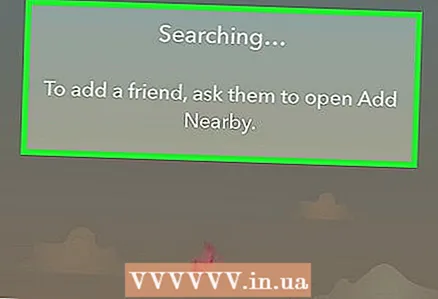 5 Bir arkadaşınızdan akıllı telefonunda Yakındaki Ekle özelliğini etkinleştirmesini isteyin. Bu işlev yalnızca her iki akıllı telefonda da etkinleştirilirse kullanılabilir.
5 Bir arkadaşınızdan akıllı telefonunda Yakındaki Ekle özelliğini etkinleştirmesini isteyin. Bu işlev yalnızca her iki akıllı telefonda da etkinleştirilirse kullanılabilir. - Belirtilen işlev etkinleştirildiğinde, ekran, akıllı telefonlarında etkinleştirilen tüm kullanıcıların bir listesini görüntüler.
 6 Ekle'ye dokunun. Bu seçeneği arkadaş olarak eklemek istediğiniz kullanıcı adının sağında bulacaksınız.
6 Ekle'ye dokunun. Bu seçeneği arkadaş olarak eklemek istediğiniz kullanıcı adının sağında bulacaksınız. - Birden fazla kişiyi arkadaş olarak eklemek için her kullanıcı adının yanındaki "Ekle"ye dokunmanız yeterlidir.
- Zaten arkadaş listenizde bulunan kişilerin adlarının sağında "Eklendi" kelimesi görünür.
İpuçları
- Kullanıcı adınızı yanlış girerseniz, arkadaş listenize tam bir yabancı ekleyebilirsiniz.
Uyarılar
- Kendinizi korumak için halka açık yerlerde "Yakındaki Ekle" işlevini etkinleştirmemek daha iyidir.